Cara Memperbaiki ICUDT62.DLL hilang ralat pada Windows 10/11
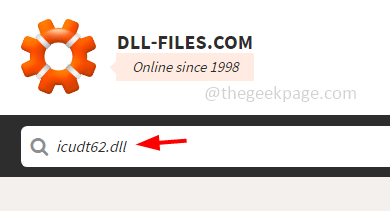
- 3021
- 132
- Chris Little I
Apabila anda cuba menjalankan aplikasi pada sistem Windows anda, anda menghadapi "ICUDT62.DLL hilang dari komputer anda ”ralat? Ini mungkin kerana .Fail DLL (Perpustakaan Pautan Dinamik). Mungkin terdapat beberapa fail yang rosak atau fail yang hilang. Beberapa sebab lain mungkin jangkitan virus, keperluan untuk memasang kemas kini Windows baru, pemasangan aplikasi yang tidak betul, dll. Dalam artikel ini marilah kita melihat kaedah yang berbeza untuk menyelesaikan masalah ini dan lancar menjalankan aplikasi.
Isi kandungan
- Kaedah 1: Pasang ICUDT62.dll secara manual
- Kaedah 2: Membaiki fail yang rosak
- Kaedah 3: Periksa kemas kini Windows
- Kaedah 4: Lakukan imbasan cepat
- Kaedah 5: Daftar semula ICUDT62.fail dll
- Kaedah 6: Pasang semula aplikasi yang bermasalah
- Kaedah 7: Lakukan pemulihan sistem
- Kaedah 8: Pemasang Web Runtime Akhir DirectX
- Kaedah 9: Pasang semula Pakej Visual C ++ Redistributable
Kaedah 1: Pasang ICUDT62.dll secara manual
Langkah 1: Buka penyemak imbas dan lawati pautan
Langkah 2: Jenis ICUDT62.dll di kotak carian laman web dan memukul masukkan
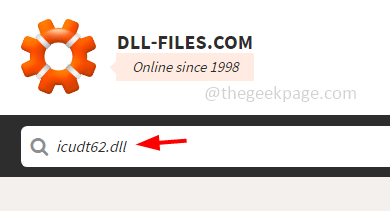
Langkah 3: Dalam hasil carian Klik pada ICUDT62.dll
Langkah 4: Tatal ke bawah dan klik muat turun Menurut sistem versi 32-bit atau 64-bit
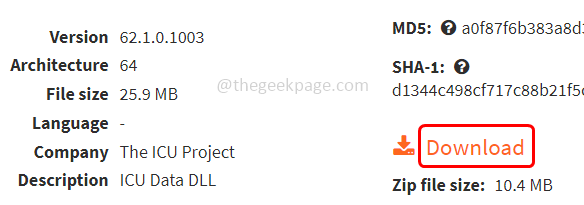
Langkah 5: Setelah dimuat turun, Klik dua kali pada fail yang dimuat turun.
Langkah 6: Adakah imbasan virus selesai dan sebaik sahaja failnya bebas virus, buka penjelajah fail menggunakan Windows + e Kekunci bersama
Langkah 7: Dan navigasi ke C: \ Windows \ System32 dan tampal ICUDT62 yang disalin.fail dll
Langkah 8: Sekiranya anda diminta untuk kebenaran pentadbir klik Teruskan
Langkah 9: Dan kemudian mula semula Sistem anda dan periksa sama ada masalahnya diselesaikan.
Kaedah 2: Membaiki fail yang rosak
Langkah 1: Taipkan cmd di bar carian tingkap
Langkah 2: Pegang Ctrl + shift Kekunci bersama dan memukul masukkan
Langkah 3: Tetingkap Kawalan Akaun Pengguna akan muncul. Klik pada Ya
Langkah 4: Ini akan membuka arahan arahan sebagai pentadbir mod
Langkah 5: Salinan perintah di bawah dan tampal ia menjadi arahan arahan dan memukul masukkan
SFC/Scannow
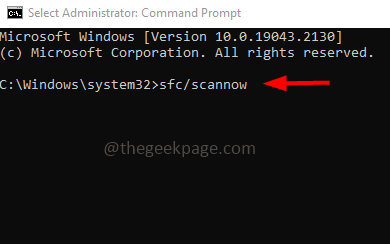
Langkah 6: Tunggu perintah selesai melaksanakan. Setelah proses selesai mula semula sistem anda dan kemudian periksa sama ada masalah diselesaikan.
Langkah 7: Sekiranya masalah itu tidak diselesaikan maka laksanakan perintah di bawah juga. Salinan perintah di bawah dan tampal ia dalam command prompt kemudian memukul masukkan
DISM /ONLINE /CLEANUP-IMAGE /CheckHealth
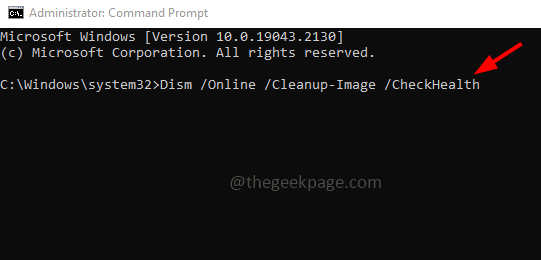
Langkah 8: Tunggu proses pelaksanaan selesai dan kemudian juga menyalin arahan di bawah dan laksanakannya satu persatu
DISM /ONLINE /CLEANUP-IMAGE /SCANHEALTH
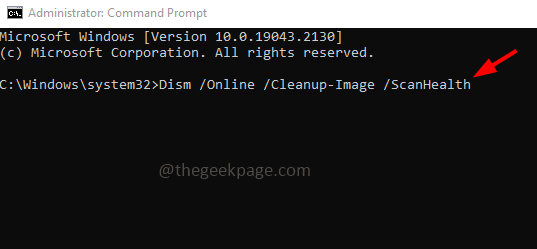
DISM /ONLINE /CLEANUP-IMAGE /RESTOREHEALT
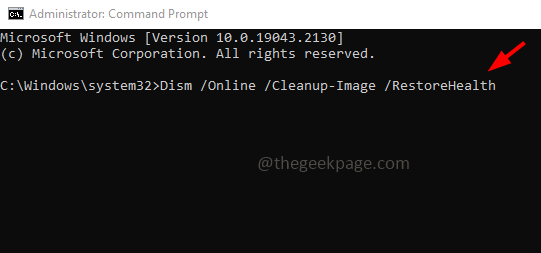
Langkah 9: Mula semula sistem dan periksa sama ada masalah diselesaikan.
Kaedah 3: Periksa kemas kini Windows
Langkah 1: Buka tetapan Windows menggunakan Windows + i Kekunci bersama
Langkah 2: Klik Kemas kini & Keselamatan
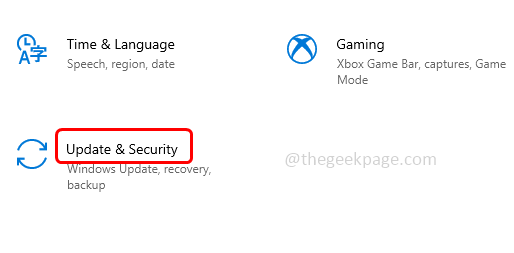
Langkah 3: Di sebelah kanan di bawah kemas kini Windows Klik Menyemak kemas kini butang
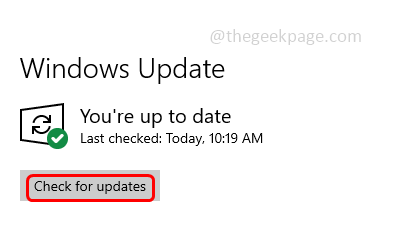
Langkah 4: Sekiranya terdapat kemas kini, sistem akan dikemas kini secara automatik, anda boleh mengklik muat turun dan pasangkan kemas kini. Sekali kemas kini selesai semak jika masalah diselesaikan.
Kaedah 4: Lakukan imbasan cepat
Langkah 1: Buka tetapan Windows menggunakan Windows + i Kekunci bersama
Langkah 2: Klik Kemas kini & Keselamatan
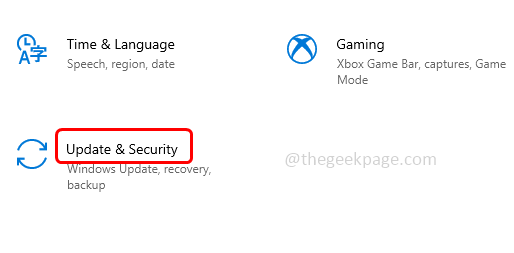
Langkah 3: Dari Klik Kiri Keselamatan Windows
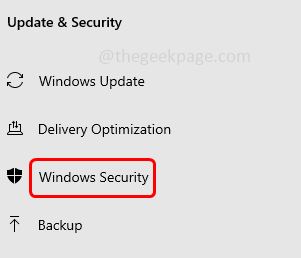
Langkah 4: Di sebelah kanan pilih Perlindungan virus & ancaman
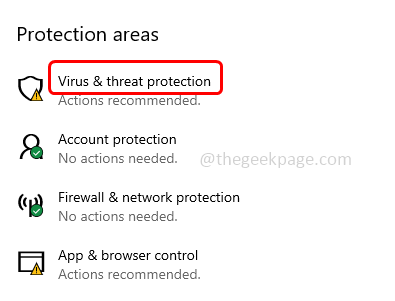
Langkah 5: Klik Imbasan cepat butang
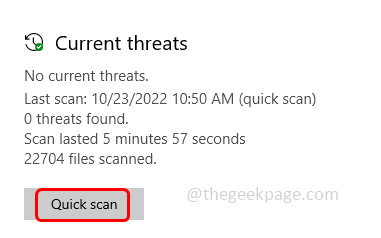
Langkah 6: Ini akan mengimbas sistem dan periksa sama ada terdapat virus atau ancaman. Setelah keseluruhan proses selesai, anda harus mengeluarkan semua fail yang terjejas virus
Langkah 7: Mula semula sistem dan periksa sama ada masalah diselesaikan.
Kaedah 5: Daftar semula ICUDT62.fail dll
Langkah 1: Taipkan cmd di bar carian tingkap
Langkah 2: Pegang Ctrl + shift Kekunci bersama dan tekan Enter
Langkah 3: Tetingkap Kawalan Akaun Pengguna akan muncul. Klik pada Ya
Langkah 4: Ini akan membuka command prompt sebagai mod pentadbir
Langkah 5: Salinan perintah di bawah dan tampal ia dalam arahan arahan. Kemudian tekan masukkan
Regsvr32 ICUDT62.dll
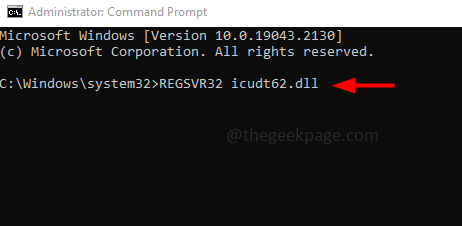
Langkah 6: Setelah pelaksanaan selesai mula semula Sistem kemudian periksa sama ada masalah itu diselesaikan.
Kaedah 6: Pasang semula aplikasi yang bermasalah
Langkah 1: Buka jalan lari menggunakan Windows + R
Langkah 2: Jenis Appwiz.cpl dalam lari dan memukul masukkan. Ini akan membuka program dan ciri tetingkap dalam panel kawalan
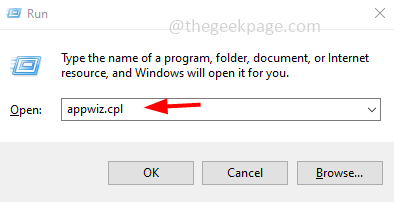
Langkah 3: Tatal dan cari aplikasi yang bermasalah
Langkah 4: Klik kanan Mengenai aplikasi tertentu dan klik Nyahpasang
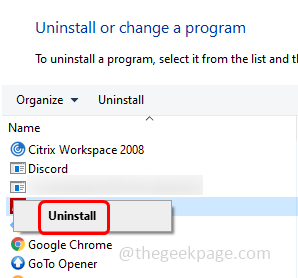
Langkah 6: Setelah permohonan itu dipasang mula semula sistem anda
Langkah 7: Sekarang pergi ke laman web rasmi aplikasi dan pasangkannya lagi, kemudian periksa sama ada masalah diselesaikan.
Kaedah 7: Lakukan pemulihan sistem
Langkah 1: Buka jalan lari menggunakan Windows + R Kekunci bersama
Langkah 2: Jenis SYSDM.cpl dalam lari dan memukul masukkan. Ini akan membuka sifat sistem
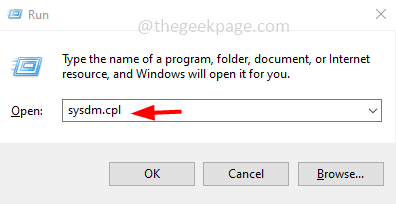
Langkah 3: Pergi ke perlindungan sistem tab
Langkah 4: Kemudian klik pada Memulihkan sistem butang
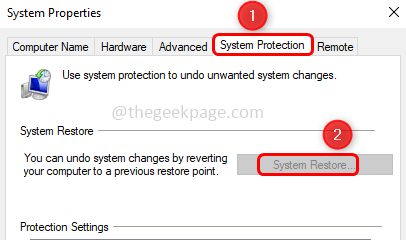
Langkah 5: Pilih titik pemulihan dan kemudian klik Seterusnya
Langkah 6: Klik selesai
Langkah 7: Setelah proses pemulihan selesai, semak jika masalah diselesaikan.
Kaedah 8: Pemasang Web Runtime Akhir DirectX
Langkah 1: Buka penyemak imbas dan pergi ke pautan Microsoft
Langkah 2: tatal ke bawah dan klik pada muat turun butang
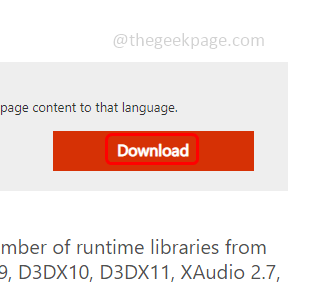
Langkah 3: Tunggu fail dimuat turun dan kemudian Klik dua kali pada dimuat turun fail
Langkah 4: Pasang Komponen DirectX dan kemudian mula semula sistem anda. Sekarang periksa sama ada masalahnya diselesaikan.
Kaedah 9: Pasang semula Pakej Visual C ++ Redistributable
Langkah 1: Taipkan Appwiz.cpl dalam lari dan memukul masukkan. Ini akan membuka program dan ciri tetingkap dalam panel kawalan
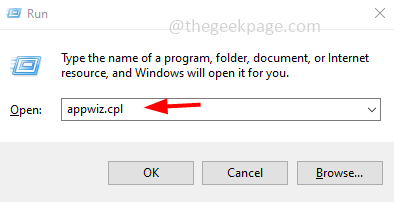
Langkah 2: Cari Pakej Visual C ++ Redistributable dan Klik kanan di atasnya kemudian klik pada Nyahpasang
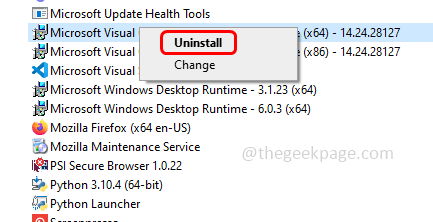
Langkah 3: Buka penyemak imbas dan taip Pakej Visual C ++ Redistributable dan memukul masukkan di bar carian
Langkah 4: Pergi ke laman web pengilang dan muat turun Versi terkini pakej visual C ++ yang boleh diedarkan
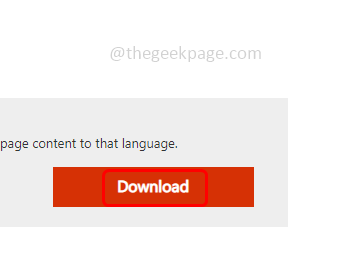
Langkah 5: Klik pada fail yang dimuat turun dan Pasang Ia kemudian periksa sama ada masalah diselesaikan.
Itu sahaja! Saya harap artikel ini membantu. Beritahu kami mana kaedah di atas yang bekerja untuk anda menyelesaikan masalah ini. Terima kasih!!
- « Sesuatu yang salah 0x80049DD3 Ralat di Windows 10/11
- Alat Pemeriksaan Hilang di Microsoft Word [diselesaikan] »

